Összegzésként
Töltse le a fantasztikus iPhone háttérképet on-line, és alapértelmezett helyett átvigye vagy módosítsa az iPhone háttérképet? Ez a cikk néhány tippet ad Önnek.
Összegzésként
Töltse le a fantasztikus iPhone háttérképet on-line, és alapértelmezett helyett átvigye vagy módosítsa az iPhone háttérképet? Ez a cikk néhány tippet ad Önnek.
Különböző nagyszerű háttérképek vannak előre telepítve az iPhone készülékre. De sok iPhone-felhasználó unalmasnak találja őket. Noha az iPhone lehetővé teszi a személyes képek háttérképként való használatát, sokan mégis érdekesebb iPhone háttérképeket szeretnének letölteni az interneten keresztül. Hogyan tölthet le iPhone háttérképeket online? Hogyan lehet iPhone háttérképeket elhelyezni / átvinni és megváltoztatni? Ez a cikk hasznos lépéseket adhat hasznos tippekkel.

Az iPhone készülékén található háttérképek mindenképpen megmutathatják személyiségét. A színes és félelmetes háttérkép nemcsak a hangulatot világítja meg, hanem az iPhone készülékét is díszíti. Vannak olyan webhelyek, amelyek lehetővé teszik az iPhone háttérképek kiválasztását és letöltését, hogy érdekes és kreatív kivitelekkel újíthassák meg az iPhone háttérképét. Az iPhone háttérképek 3 neves webhelyét mutatjuk be.
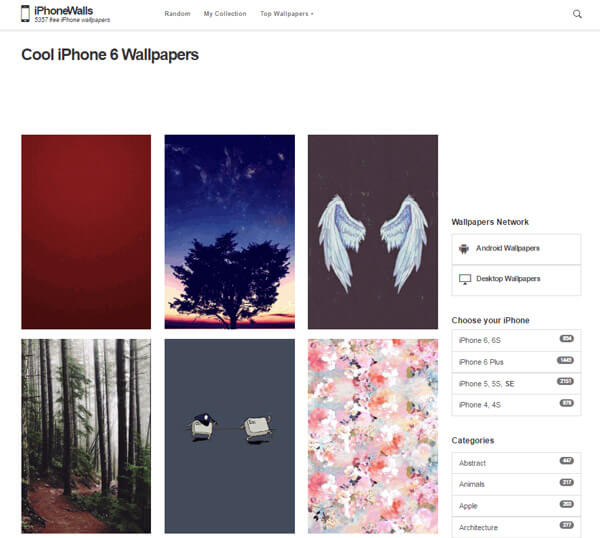
Meglátogathatod is iphonewalls.net néhány fantasztikus iPhone háttérkép eléréséhez. Az iPhoneWalls különféle kategóriájú háttérképeket tartalmaz, beleértve az iOS 12 ingyenes háttérképeket is. A háttérképeket az eszköz típusai szerint osztályozzák, így megtalálja a megfelelőt. Az oldal kezelőfelülete tiszta és felhasználóbarát. Az iphonewalls.net lehetővé teszi, hogy kedvenc terveit importálja a "Saját kollekcióba", hogy bármikor használhassa a kívánt iPhone háttérképeket.
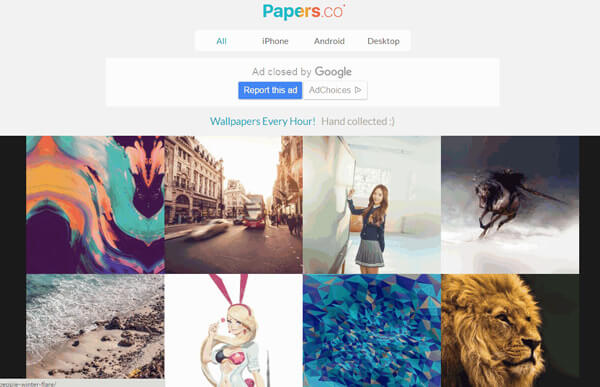
2014 júliusában alakult, papers.co az iPhone háttérképek másik versenyképes weboldala. Nemcsak az iPhone, hanem a Windows számítógép, az Android stb. Háttérképei is ismertek. A Papers.co webhelyén található tervek letölthetők erről a webhelyről, vagy az alkalmazáson keresztül is elérhetők. A webhely lehetővé teszi a különféle iPhone-modellek háttérképméretének kiválasztását is. A háttérképek könnyen kiválaszthatók címkék és szűrők segítségével.
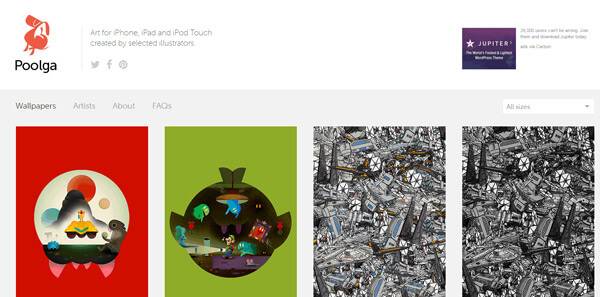
Poolga.com kielégíti a háttérkép igényeit. Ez a webhely különféle művészi háttérképeket gyűjtött össze, amelyek iPhone és iPad készülékekhez használhatók. A háttérképeket professzionális művészek és illusztrátorok készítik. Bár a tervezés száma korlátozott, több egyedi háttérképet is találhat. Könnyedén letöltheti ezeket az iPhone háttérképeket.
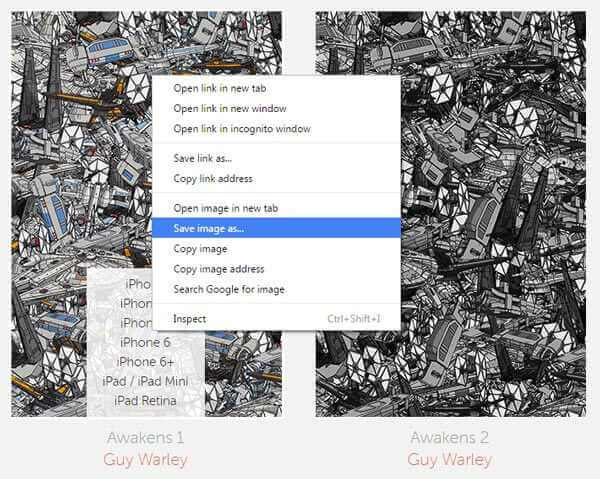
1 lépésVálassza ki azt a weboldalt, ahová iPhone háttérképet szeretne kapni.
2 lépésKattintson a jobb gombbal a képre, és válassza a "Kép mentése másként ..." lehetőséget. Válassza ki a háttérkép célmappáját, és mentse a rajzot.
Miután letöltötte az iPhone háttérképképeit, bármikor megváltoztathatja az iPhone háttérképét.
iOS Transfer szoftver ajánlott itt. Letöltheti és telepítheti ezt az ingyenes próbaverziós programot a háttérképek számítógépről iPadre / iPhone-ra történő átviteléhez. Például az iPad háttérképátvitelét ugyanúgy használhatja az iPhone háttérképek importálásához is.
Az iOS Transfer jellemzői:
◆ Az iPhone képeinek, zenéinek, videóinak átvitele a számítógépről az iPhone / iPad / iPod készülékre.
◆ Töltsön át iOS-képeket, zenét, videókat, TV-műsorokat, iTunes U-t stb. PC-jére / Mac-jére.
◆ iPhone SMS, MMS és Névjegyek átvitele / mentése.
◆ Mentsen és készítsen biztonsági másolatot az iPhone névjegyeiről és üzeneteiről.
◆ Az iPhone fájlokat egyszerre vigye át számítógépre és iTunes-ra.
◆ Másolja át az iPhone fájlokat egy másik iOS eszközre.
1 lépésTöltse le az iOS Transfer eszköz telepítését és indítását. Csatlakoztassa iPad készülékét a számítógéphez USB-kábellel.

2 lépésKattintson az iOS Transfer bal oldalán található Fotók-Fotókönyvtár elemre, majd kattintson a "Hozzáadás" gombra. Válassza ki a fájlmappát, ahol a letöltött háttérképeket tárolja.

3 lépésVálassza ki azokat a képeket, amelyeket át szeretne vinni a számítógépről az iPadre, majd kattintson a Megnyitás gombra. Végül az összes háttérkép áthelyezésre kerül az iPad-re.

Ebben a részben megmutatjuk hogyan lehet megváltoztatni az iPhone háttérképét.
1 lépésÉrintse meg a Beállítások elemet az iPhone kezdőképernyőjén, és válassza a „Háttérkép” fület.
2 lépésItt állíthatja be az iPhone alapértelmezett háttérképét. A Háttérkép fül az Apple által kínált minták gyűjteményét tartalmazza. Megadhatja a kívánt képet az iPhone-ra, beleértve a fényképeit.
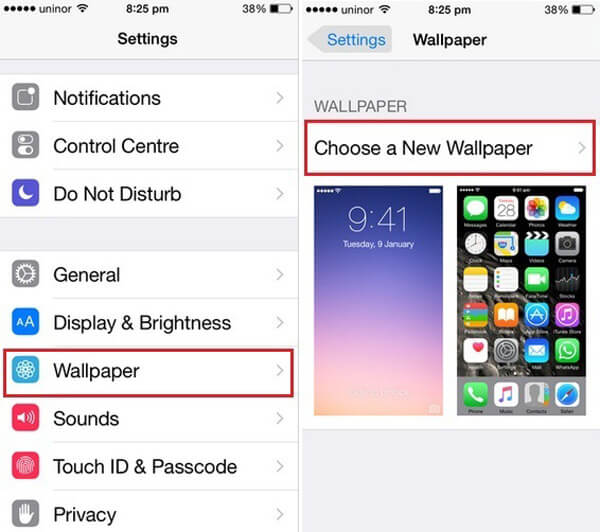
3 lépésKoppintson bármelyik képre, és döntse el az iPhone háttérképét vagy zár képernyő háttérkép. Megjelenik a háttérkép előnézeti képernyője, a tetején a Mozgatás és méretezés szavakkal együtt. Az átméretezéshez megcsípheti és megfordíthatja a képet. A felső és alsó átlátszó sávok szimulálják az óra sávjait, és a csúsztatással oldják fel a zárolást, amelyek végül a háttérkép tetején jelennek meg.

Ebben a cikkben elsősorban három webhelyet mutatunk be az iPhone háttérkép letöltéséhez, valamint az iPhone / iPad háttérkép elhelyezésének és megváltoztatásának módját. A javaslat elolvasása után írhatja le javaslatát.